首页
win10系统关闭云剪贴板共享功能的教程
win10系统关闭云剪贴板共享功能的教程
2022-06-28 21:30:01
来源:互联网
作者:admin
在最新的win10系统中,添加了云剪贴板功能,该功能不仅可以复制和粘贴多个项目,而且还支持跨平台操作。 例如,您可以将在Win10计算机上复制的内容直接粘贴到您的手机中,这非常方便,但是有些用户不喜欢此功能。 那么如何关闭云剪贴板共享功能呢? 具体步骤如下。
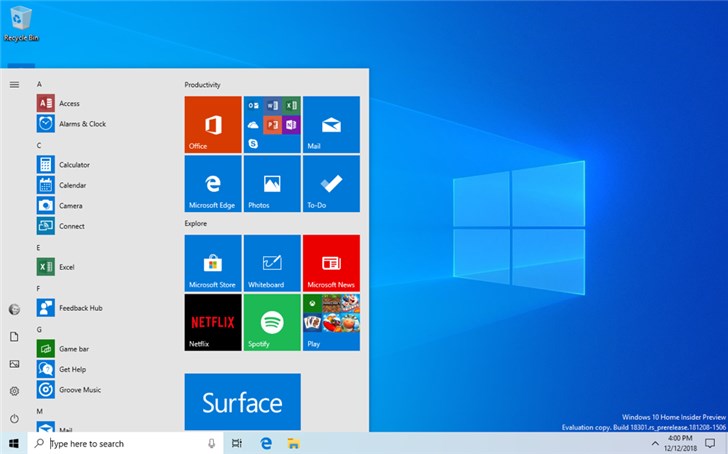
1、在Windows10系统桌面,右键点击左下角的Windows徽标键,然后在弹出菜单中选择“运行”菜单项;
2、接下来在打开的Windows运行窗口中,输入命令gpedit.msc,然后点击确定按钮;
3、接下来在打开的本地组策略编辑器窗口中,我们依次点击“计算机配置/管理模板/系统/OS策略”菜单项;
4、接下来在右侧的窗口中找到“允许剪贴板在设备间同步”设置项;
5、我们右键点击该设置项,然后在弹出菜单中选择“编辑”菜单项;
6、接下来在打开的“允许剪贴板设备间同步”的编辑窗口,我们选择“已禁用”选项,最后点击确定按钮就可以了。
以上给大家介绍的便是win10系统如何关闭云剪贴板共享功能的详细步骤,大家可参照上面的方法来关闭。
相关文章
- win10系统总弹出需要新应用打开此ymsgr的解决方法 01-24
- win10系统groove播放器无法使用怎么办?win10系统音乐groove无法播放修复教程 01-21
- win10系统怎么重置Linux子系统 01-20
- win10系统火狐浏览器怎么清理缓存 12-21
- 电脑公司ghostwin10系统怎么安装?电脑公司ghostwin10系统安装教程 11-27
- win10系统开机后提示服务器正在运行怎么解决? 11-24
精品游戏
换一批
